Hưỡng dẫn cách sửa lỗi autocad bị giật lag hiệu quả
Autocad là một trong những phần mềm thiết kế và vẽ kỹ thuật phổ biến nhất, tuy nhiên, đôi khi người dùng có thể gặp phải vấn đề giật lag khi sử dụng. Điều này gây khó chịu và làm giảm hiệu suất làm việc. Dưới đây là một số hướng dẫn giúp bạn sửa lỗi Autocad bị giật lag hiệu quả:
Cập nhật phần mềm: Đảm bảo bạn đang sử dụng phiên bản Autocad mới nhất. Các bản cập nhật thường bao gồm các cải tiến hiệu suất và sửa lỗi, giúp giảm thiểu tình trạng giật lag.
Kiểm tra cấu hình máy tính: Đảm bảo máy tính của bạn đáp ứng yêu cầu phần cứng tối thiểu để chạy Autocad. Nếu cấu hình không đủ mạnh, bạn có thể gặp tình trạng giật lag. Nâng cấp bộ vi xử lý, bộ nhớ RAM hoặc đồ họa có thể giải quyết vấn đề này.
Kiểm tra tài nguyên hệ thống: Đóng các ứng dụng không cần thiết và chạy đồng thời trên máy tính. Điều này giúp giải phóng tài nguyên hệ thống và cải thiện hiệu suất Autocad.
Tối ưu hóa cài đặt Autocad: Trong Autocad, vào tab "Options" và thực hiện các thay đổi cần thiết để tối ưu hóa hiệu suất, như tắt các tính năng không cần thiết, điều chỉnh các thiết lập đồ họa và bật tính năng sử dụng đa lõi (multicore) nếu có sẵn.
Xóa tệp tạm (temporary files): Đôi khi, tệp tạm của Autocad có thể gây ra vấn đề giật lag. Xóa các tệp tạm thời này bằng cách vào tab "Clean Screen" và chọn "Clean Temporary Files".
Vô hiệu hóa các hiệu ứng đồ họa: Tắt các hiệu ứng đồ họa không cần thiết trong Autocad, như tạo đổ bóng, hiệu ứng mờ, hoặc các hiệu ứng thị giác khác. Điều này giúp giảm tải đồ họa và cải thiện hiệu suất.
Giảm độ phân giải: Nếu máy tính của bạn có màn hình có độ phân giải cao, hãy giảm độ phân giải xuống một chút. Điều này giúp giảm khối lượng đồ họa và cải thiện hiệu suất.
Sử dụng tính năng Họp điểm (Purge): Autocad cung cấp tính năng Họp điểm giúp xóa bỏ những đối tượng không sử dụng trong bản vẽ. Sử dụng tính năng này để giảm kích thước file và cải thiện hiệu suất.
Sử dụng SSD: Nếu có thể, nâng cấp ổ cứng sang SSD (ổ đĩa rắn) thay vì HDD (ổ cứng thông thường). SSD có tốc độ đọc/ghi nhanh hơn giúp cải thiện tốc độ truy cập dữ liệu và giảm thiểu hiện tượng giật lag.
Kiểm tra trình điều khiển đồ họa: Đảm bảo bạn đã cài đặt phiên bản mới nhất của trình điều khiển đồ họa phù hợp với card đồ họa của mình. Trình điều khiển lỗi hoặc cũ có thể gây ra giật lag trong Autocad.
Cuối cùng, nếu sau khi thực hiện các bước trên mà vẫn gặp vấn đề giật lag, hãy liên hệ với hỗ trợ kỹ thuật Autocad hoặc nhà cung cấp phần mềm để được hỗ trợ tốt nhất. Hy vọng với những hướng dẫn này, bạn có thể sửa lỗi Autocad bị giật lag hiệu quả và tiếp tục làm việc một cách trơn tru và hiệu suất.
#chuyên_toán_tin, #sửa_lỗi_cad_bị_lag, #sửa_lỗi_autocad_bị_giật_lag, #cad_bị_lag
Nguồn Bài Viết:
sửa lỗi autocad bị giật lag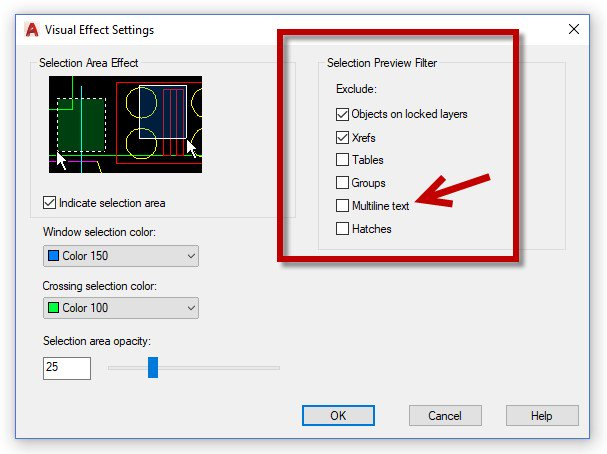

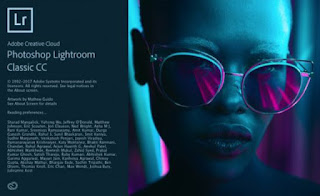

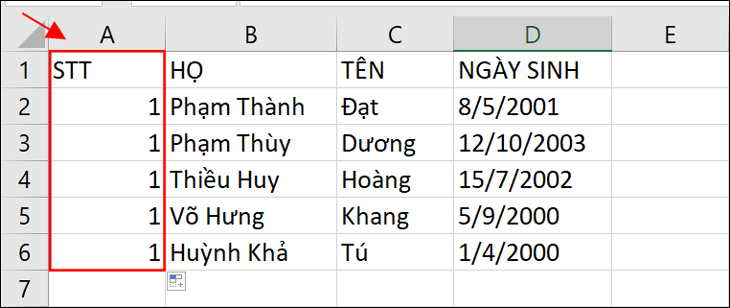
Nhận xét
Đăng nhận xét